pc로 어플설치후 백업하기 - bluestacks, linda, ES파일탐색기 이용
1. 윈도우즈7의 pc에 설치한 bluestacks 에 어플을 설치하고
2. 그 설치된 어플을 bluestacks 내에 백업을 한다음
3. 그 백업된 어플(apk파일)을 pc의 윈도우즈7의 특정 디렉토리로 다운로드 하는 방법입니다.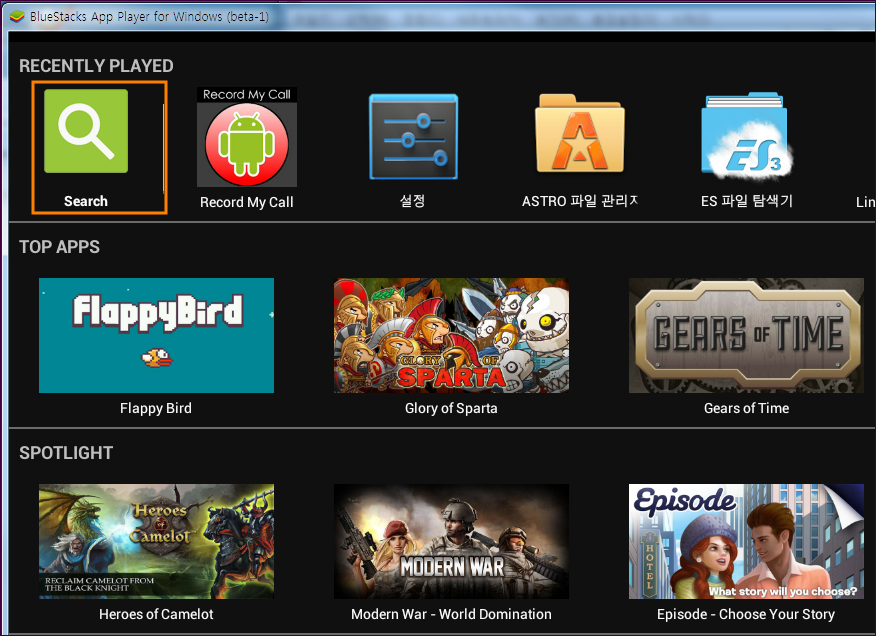
pc에 설치된 bluestacks 에 blackBox 어플을 하나 설치해 봅니다.
먼저 bluestacks 의 [Search] 아이콘을 클릭합니다.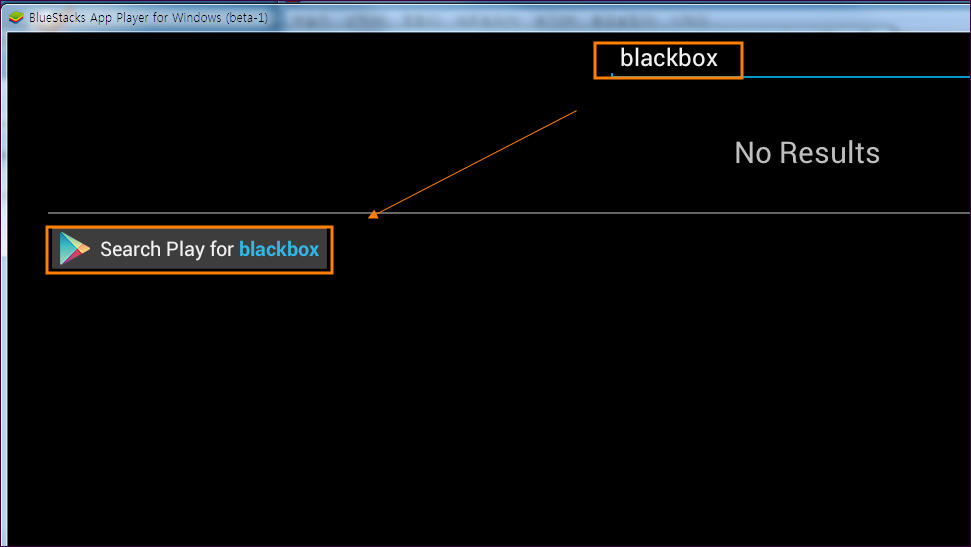
텍스트 입력란에 [blackbox]를 입력하고 아래부분의 검색버턴 (search play for ...로 된 부분)을 클릭합니다.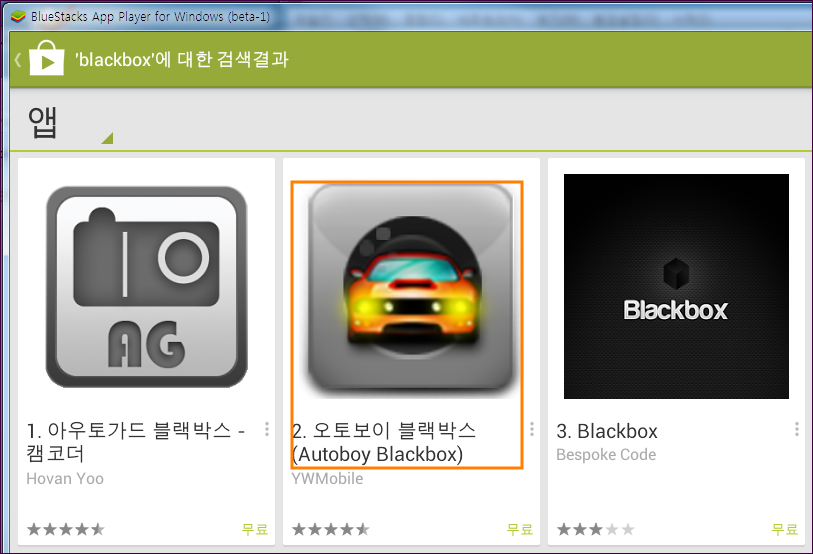
여기서는 오토보이 블랙박스를 선택해 봅니다.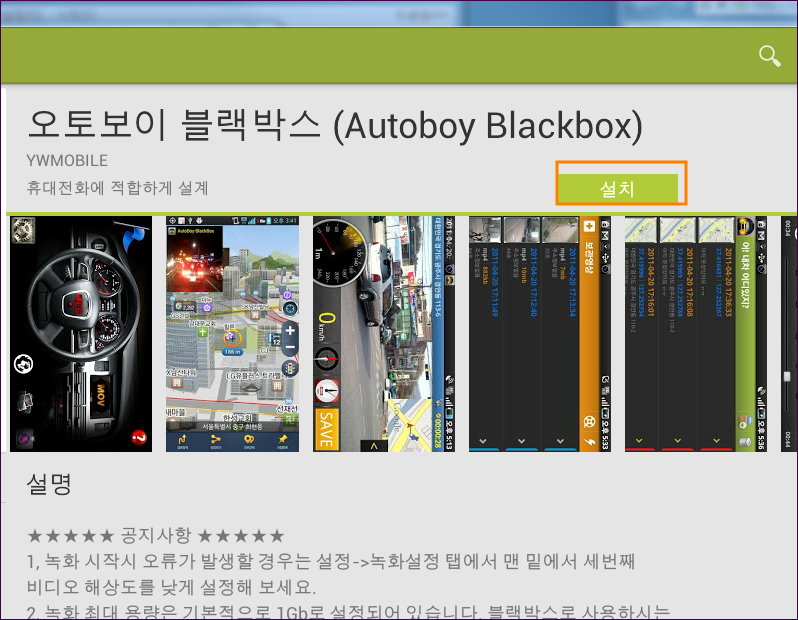
[설치]버턴을 클릭합니다.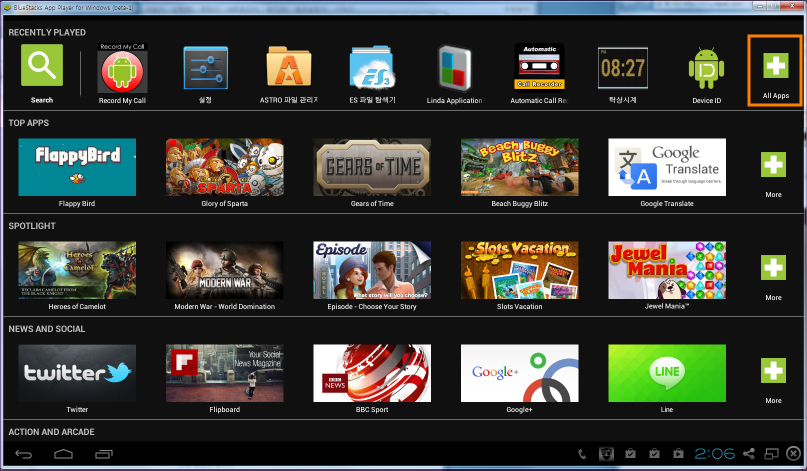
위 화면의 주황색 박스의 + 로 표시된 부분을 클릭하면 설치된 앱들을 볼 수 있습니다.
이번에는 [blackBOX] 라는 어플이 있는 부분을 길게 터치하면 우측에 퀵메뉴가 나옵니다.
그 중에서 [Backup]메뉴를 클릭합니다.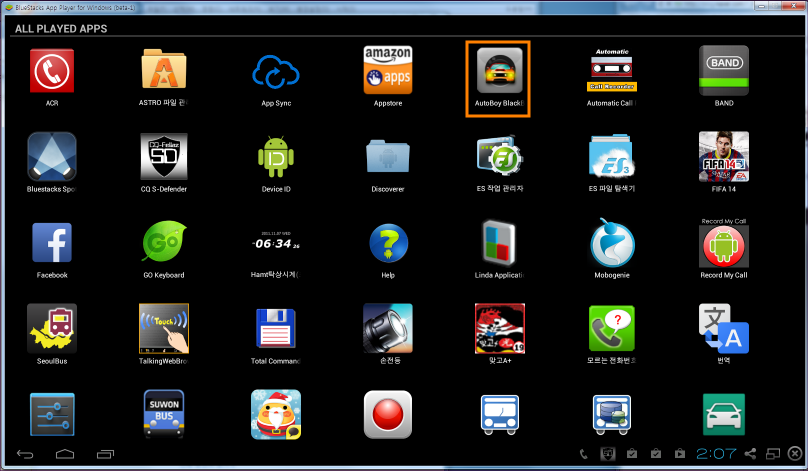
이번에는 설치한 앱을 백업하여 저장하기위해 [linda]라는 어플을 이용합니다.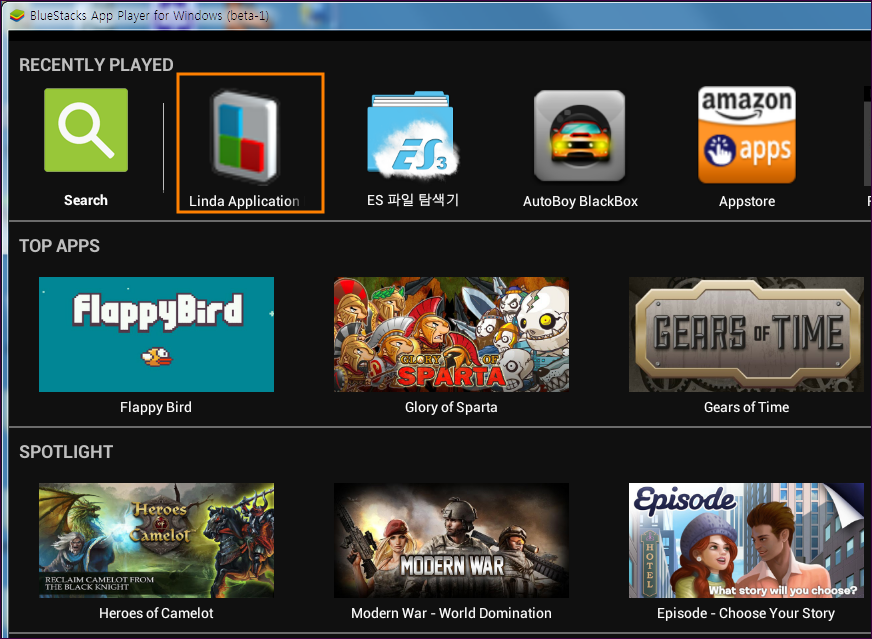
[linda]라는 어플을 실행하면 현재 설치된 모든 앱들이 표시됩니다.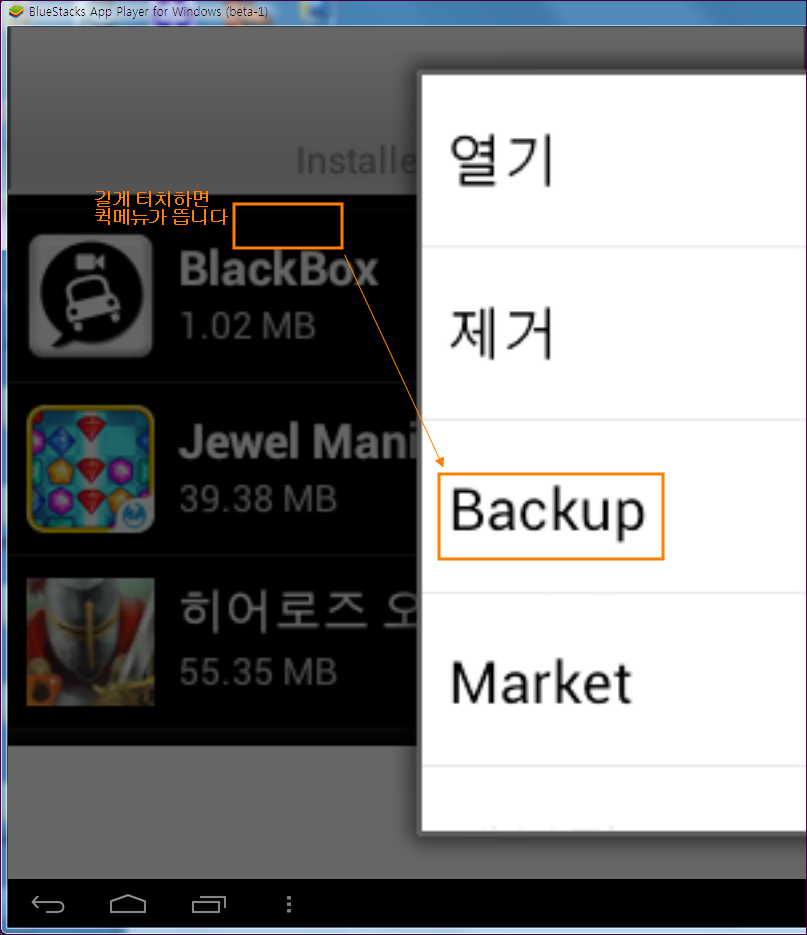
백업을 원하는 특정 apk파일 위에서 길게 터치하면 퀵메뉴가 나옵니다.
거기서 [Backup] 버턴을 클릭합니다.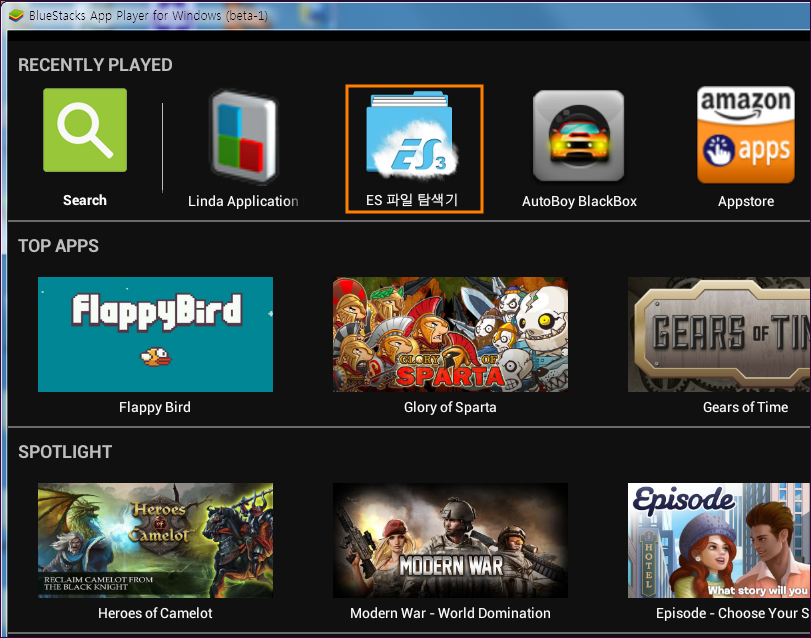
이번에는 ES파일탐색기를 이용하여 Windows7의 특정디랙토리로 해당파일을 복사해 봅니다.
[ES파일탐색기]를 실행합니다.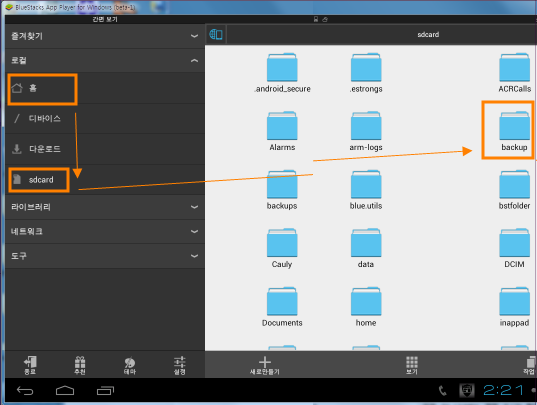
좌측메뉴의 [홈] => [sdcard] : 내장메모리부분 => [backup] 디랙토리를 선택합니다.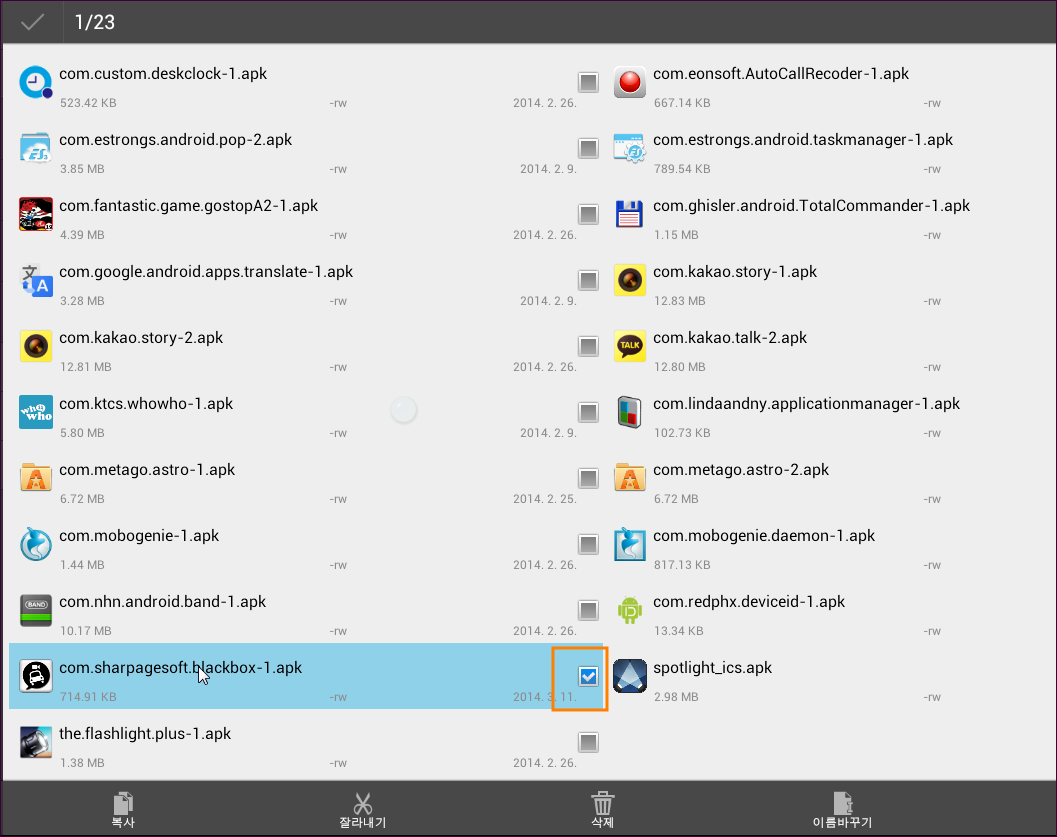
복사하기를 원하는 파일을 길게 누르고 있으면 파일의 우측부분에 체크박스가 나타납니다.
복사하기를 원하는 모든 파일을 체크합니다.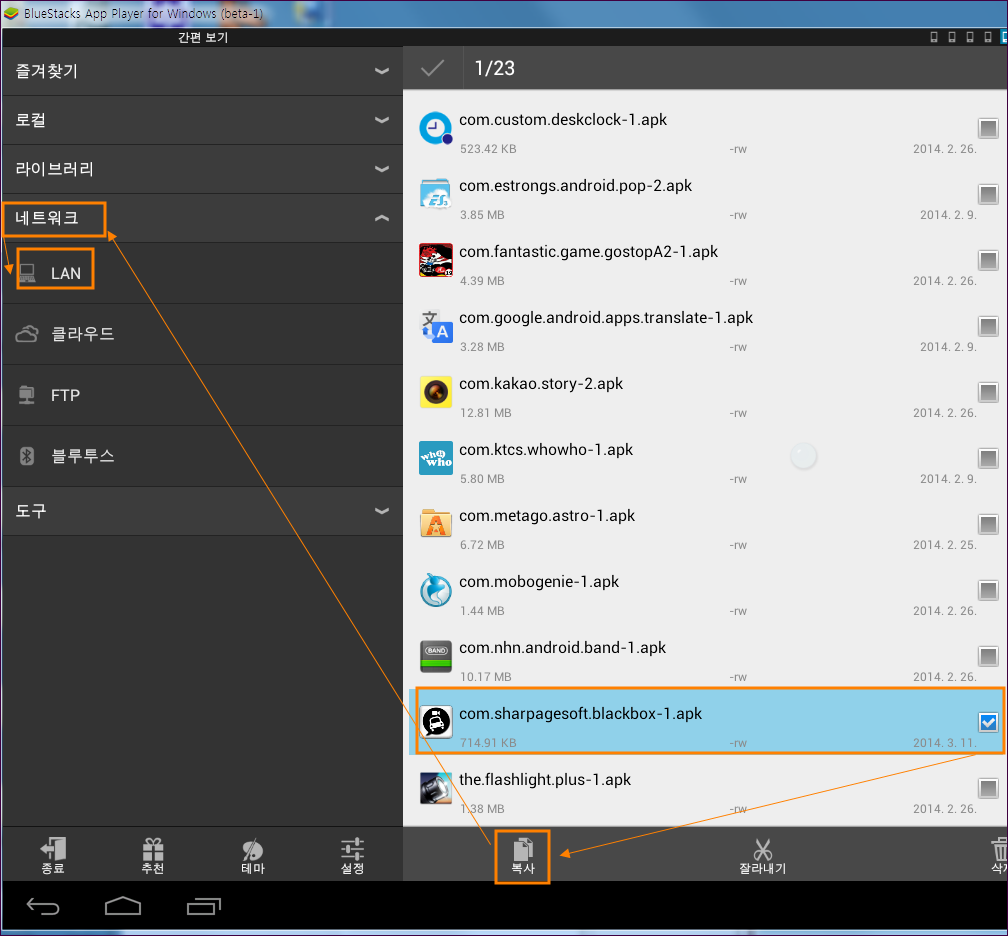
필요한 파일의 체크가 모두 끝났으면 하단의 [복사]버턴을 클릭합니다.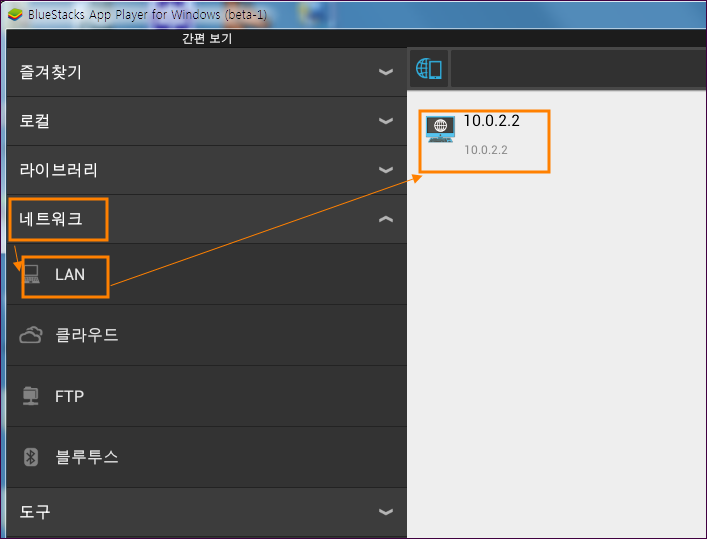
다시 좌측메뉴의 [네트워크] => [LAN]을 클릭하면 우측부분에 [10.0.2.2]와 비슷한 아이피의 네트워크 pc가 나옵니다.
해당 pc의 아이콘을 클릭했을 때 아이디와 비밀번호를 물으면 현재 컴퓨터의 아이디와 비밀번호를 입략하시면 됩니다.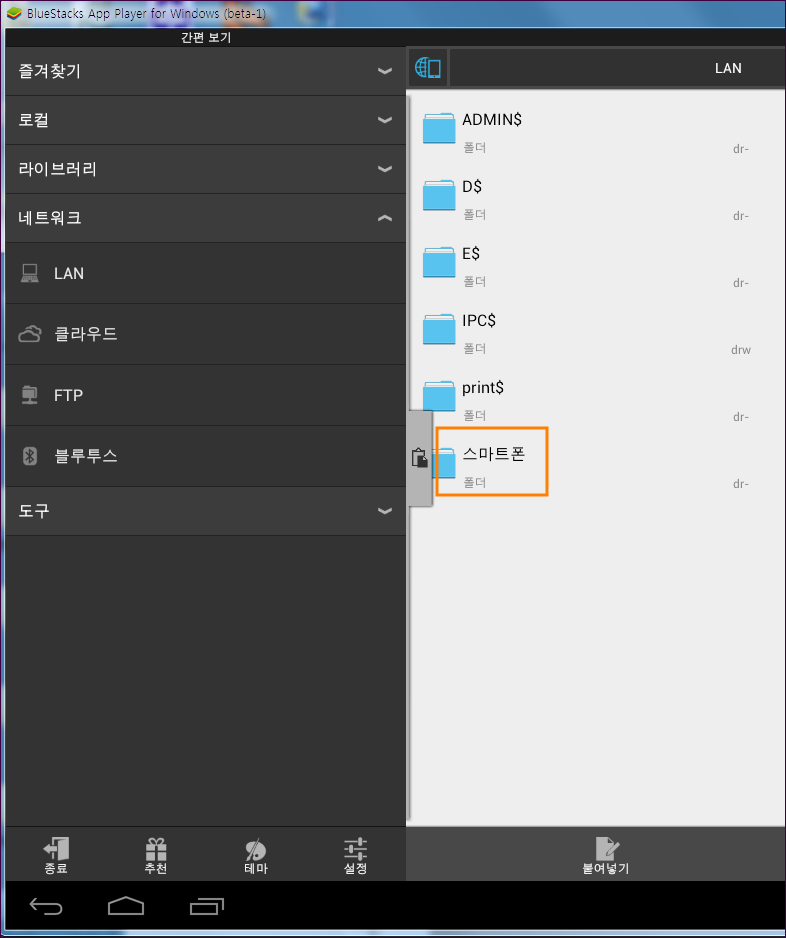
이전에 공유설정한 디랙토리를 선택합니다.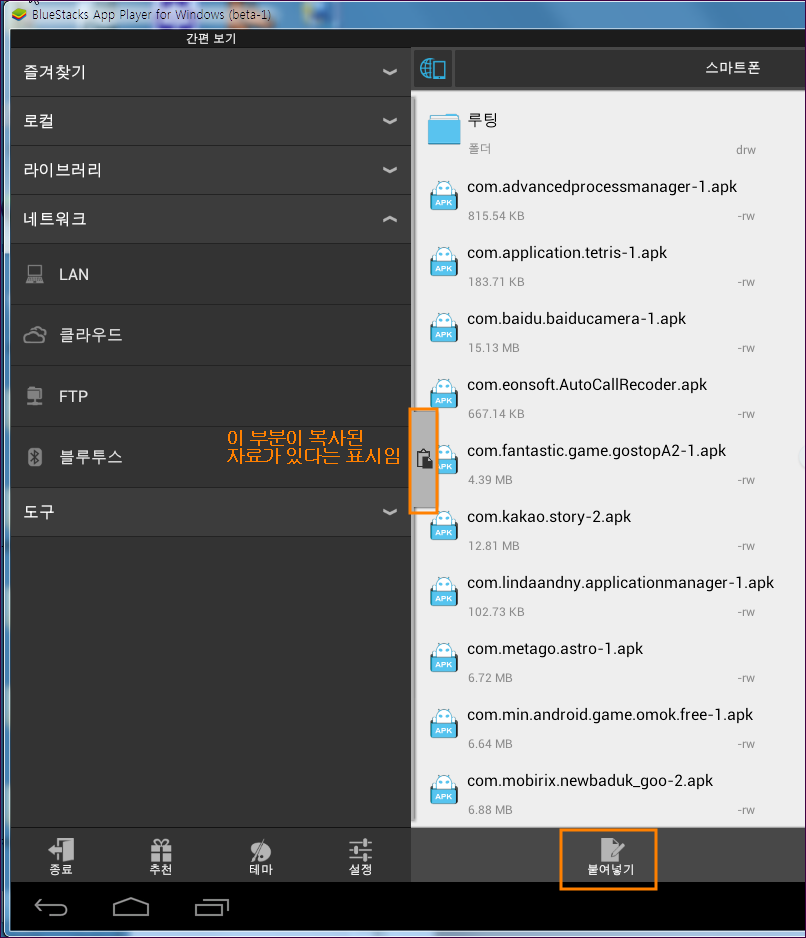
자료를 북사할 내컴퓨터의 디렉토리를 찾았으면 붙여넣기 버턴을 클릭합니다.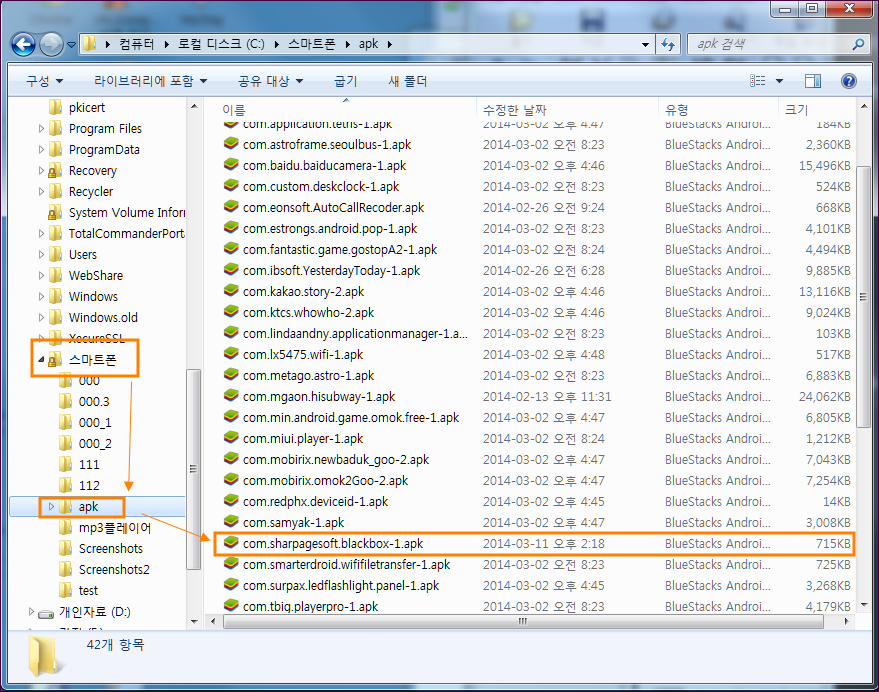
윈도우즈7의 컴퓨터에서 c: 드라이브의 [스마트폰] => [aPk] 폴드를 선택해 보면 아까의 블랙박스
어플이 설치된 것이 보입니다.
'컴퓨터/모바일 > 스마트폰' 카테고리의 다른 글
| 안드로이드 통화녹음 어플 - RMC Android Call Recorder (0) | 2014.03.25 |
|---|---|
| 모토로라 기종등 스크린샷(screenshot)이 원할치 않을 때 - 스크린샷이지 (0) | 2014.03.24 |
| 안드로이드 스마트폰의 파노라마 사진찍기 기능 - panorama (0) | 2014.03.23 |
| 스마트폰의 1G, 2G, 3G, 4G 란 무엇을 의미할까? (0) | 2014.03.20 |
| 알약 안드로로이드 v1.47- 무료 모바일 백신 스미싱 차단 어플(apk) (0) | 2014.03.17 |

